사업자에게 꼭 필요한 카드매출 조회방법에 대해 알려드리고자 합니다.
카드매출 조회방법은 두 가지입니다. 첫 번째로 여신금융협회 가입을 통한 조회가 가능하고, 두 번째로 홈택스를 이용한 조회가 가능합니다. 오늘은 '여신금융협회'를 통한 카드매출 조회방법을 알아보겠습니다.

여신금융협회는 '가맹점 매출거래정보 통합조회시스템'을 이용한 카드 매출 조회가 가능합니다. 이는 가맹점이 각 카드사별 카드 승인내역, 매입내역, 대금 입금내역 등의 매출정보를 일괄 확인하실 수 있도록, 금융감독원 및 여신금융협회, 신용카드 업계가 공동으로 협의를 거쳐 만든 시스템입니다. 따라서 해당 시스템을 이용하시면, 고객들이 사용한 모든 신용카드의 내역을 각 카드사에 들어가 조회하는 번거로움 없이, 여신금융협회 홈페이지에서 한눈에 간편하게 조회가 가능합니다.
다만 여신금융협회의 카드매출 조회 시, 당일 내역을 확인하기는 어렵습니다. 각종 카드사로부터 데이터를 제공받는 데에 영업일 기준으로 하루 정도가 소요되기 때문입니다. 카드 승인에서 입금까지는 약 3일에서 5일이 소요되며, 같은 기간의 내역을 조회했을 때, 세부 내역의 차이가 발생할 수 있습니다. 따라서 정확한 카드매출 및 대금 입금 데이터를 조회하시려면 해당 날짜의 승인 내용과 기간별 데이터를 비교해보시는 것이 좋습니다.
여신금융협회에 회원가입을 진행해야 각종 서비스를 이용하실 수 있으므로, 회원가입 진행순서부터 알려드리도록 하겠습니다.
<여신금융협회 회원가입 안내>

1. 홈페이지 상단 '회원가입'버튼을 클릭합니다.

2. 약관 동의 후 '다음단계'를 클릭합니다.

3. 아이디, 비밀번호, 비밀번호 확인, 회원명, 메일 주소, 휴대폰 번호 입력 및 본인인증을 진행한 후, '다음 단계'를 클릭합니다.

4. 사업자번호, 가맹점명, 대표자명, 대표자 생년월일, 카드사, 결제은행, 결제 계좌번호 등을 상세 입력 후, '다음단계'를 클릭합니다.

5. 승인 완료 후, 로그인 또는 메인페이지로 이동이 가능합니다.
<여신금융협회 카드매출 조회방법 안내>

1. 카드매출조회는 '승인내역' 에서 확인하실 수 있으며, 일별 승인내역 조회, 기간별 승인내역 조회, 월별 승인내역 조회 중 선택하여 조회하실 수 있습니다. 순서대로 알아보겠습니다.

2. 먼저 일별 승인내역 조회 방법입니다.
① 가맹점그룹 SELECT박스에서 가맹점 그룹명을 선택합니다.
② 카드사 SELECT박스에서 카드사 선택을 한 후 해당 가맹점 번호를 선택합니다.
③ 원하는 날짜로 조회일자를 선택합니다.
④ 조회를 하면 해당하는 집계 결과를 보여줍니다.
⑤ 집계결과 출력 후 해당 내용을 프린트하고 싶으시면 화면 출력 버튼을 누르면 됩니다.
⑥ 엑셀로 저장하길 원하시면 엑셀 버튼을 누릅니다.
⑦ 집계결과를 상세하게 보고 싶은 대상을 체크합니다.
⑧ 페이지당 화면에 보여줄 건수를 선택합니다.
⑨ ‘상세조회’ 버튼을 누르면 상세조회 결과가 화면에 출력됩니다. (조회 건수가 1,000 건 이상일 경우 대용량 데이터 요청 여부를 묻는 창이 나오고, 요청을 하면 본인 이메일 계정으로 1시간 이 내에 파일이 젂송됩니다. 만약 조회 건수가 50,000 건 이상일 경우 조회가 불가능합니다.)
⑩ 해당조회 일자에 승인내역이 아닌 미매입내역을 보고 싶을 경우에는 미매입 조회 버튼으로 미 매입된 데이터만 조회할 수 있습니다.
⑪ 상세조회 출력 후 해당 내용을 프린트 하고 싶으시면 화면 출력 버튼을 누릅니다.
⑫ 엑셀로 저장히길 원하시면 ‘엑셀’ 버튼을 누릅니다.
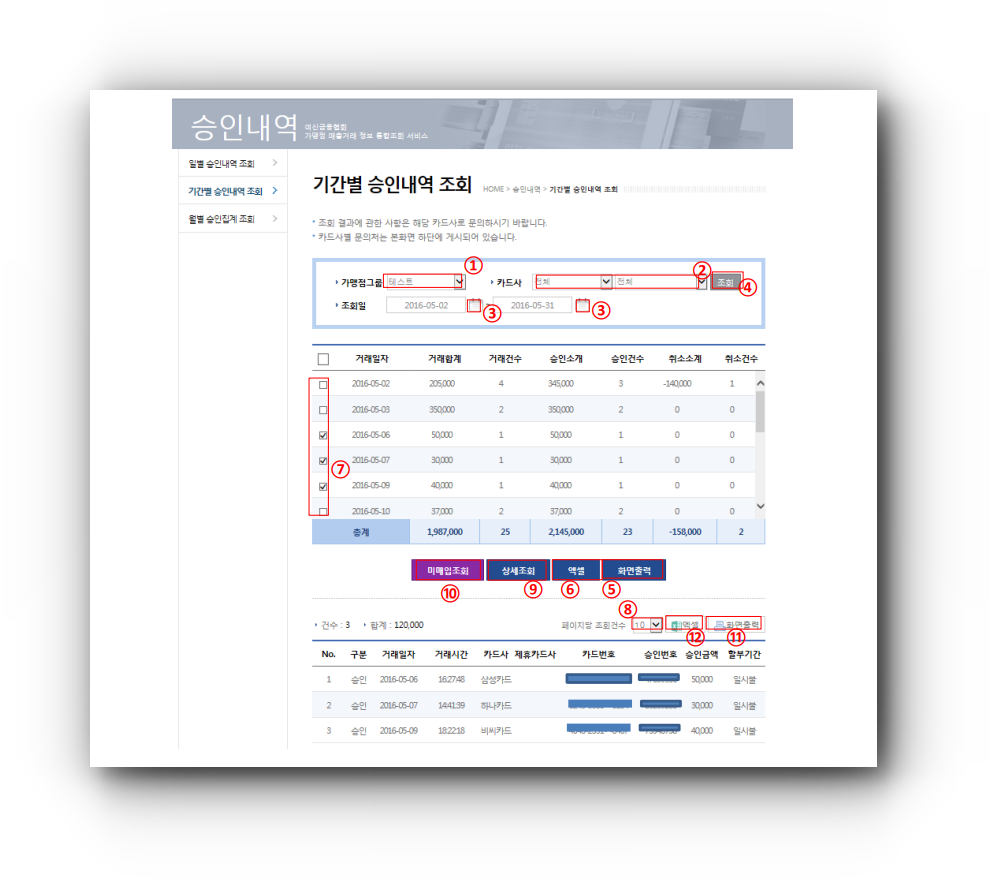
3. 기간별 승인내역 조회 방법 안내입니다.
① 가맹점그룹 SELECT박스에서 가맹점 그룹명을 선택합니다.
② 카드사 SELECT박스에서 카드사 선택을 한 후 해당 가맹점 번호를 선택합니다.
③ 원하는 날짜로 조회일자를 선택합니다.
④ 조회를 하면 해당하는 집계 결과를 보여줍니다.
⑤ 집계결과 출력 후 해당 내용을 프린트 하고 싶으시면 화면 출력 버튼을 누르면 됩니다.
⑥ 엑셀로 저장하길 원하시면 엑셀 버튼을 누릅니다.
⑦ 집계결과를 상세하게 보고 싶은 대상을 체크합니다.
⑧ 페이지당 화면에 보여줄 건수를 선택합니다.
⑨ ‘상세조회’ 버튼을 누르면 상세조회 결과가 화면에 출력됩니다. (조회 건수가 1,000 건 이상일 경우 대용량 데이터 요청 여부를 묻는 창이 나오고, 요청을 하면 본인 이메일 계정으로 1시간 이 내에 파일이 젂송됩니다. 만약 조회 건수가 50,000 건 이상일 경우 조회가 불가능 합니다.)
⑩ 해당조회 일자에 승인내역이 아닌 미매입내역을 보고 싶을 경우에는 미매입 조회 버튼으로 미 매입된 데이터만 조회할 수 있습니다.
⑪ 상세조회 출력 후 해당 내용을 프린트 하고 싶으시면 화면 출력 버튼을 누릅니다.
⑫ 엑셀로 저장히길 원하시면 ‘엑셀’ 버튼을 누릅니다.
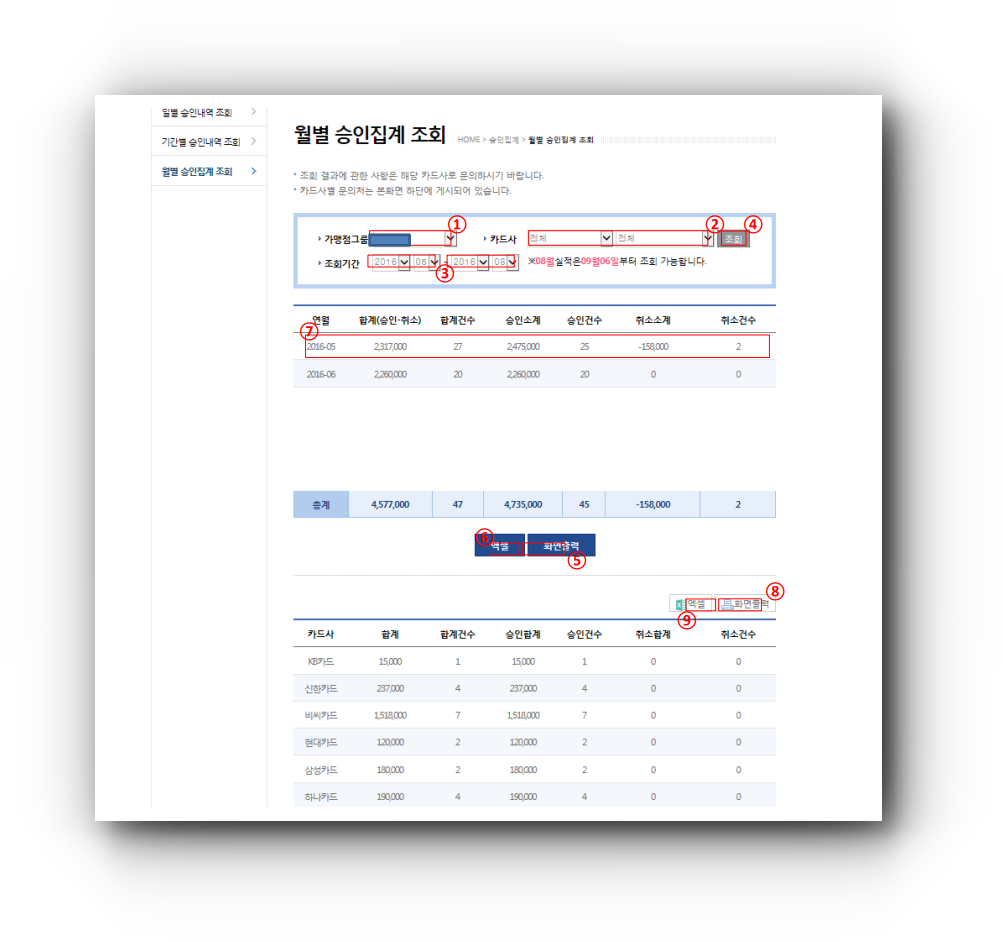
4. 월별 승인내역 조회 안내입니다.
① 가맹점그룹 SELECT박스에서 가맹점 그룹명을 선택합니다.
② 카드사 SELECT박스에서 카드사 선택을 한 후 해당 가맹점 번호를 선택합니다.
③ 원하는 날짜로 조회 기간을 선택합니다..
④ ‘조회’ 버튼을 누르면 해당하는 집계 결과를 보여줍니다.
⑤ 집계결과 출력 후 해당 내용을 프린트하고 싶으시면 ‘화면 출력’ 버튼을 누릅니다.
⑥ 집계 결과를 엑셀로 저장하길 원하시면 ‘엑셀’ 버튼을 누릅니다.
⑦ 집계결과를 상세하게 보고 싶으시면 해당 데이터를 클릭하면 상세조회 결과가 화면에 출력됩니다. (조회 건수가 1,000 건 이상일 경우 대용량 데이터 요청 여부를 묻는 창이 나오고, 요청을 하면 본인 이메일 계정으로 1시간 이내에 파일이 젂송됩니다. 만약 조회 건수가 50,000 건 이상 일 경우 조회가 불가능 합니다.)
⑧ 상세조회 출력 후 해당 내용을 프린트하고 싶으시면 ‘화면 출력’ 버튼을 누릅니다.
⑨ 상세조회 내역을 엑셀로 저장하길 원하시면 ‘엑셀’ 버튼을 누릅니다.
여신금융협회 카드 포인트 통합조회하고 계좌입금까지_자세하게 알려드려요
여신금융협회는 신용카드업과 시설 대여업, 할부 금융업 및 신기술사업 금융업을 영위하고 있으며, 회원으로 하는 비영리 사단법인입니다. 한국 여신전문 금융업 협회(한국여신금융협회) 또는
dailylife00.tistory.com




댓글